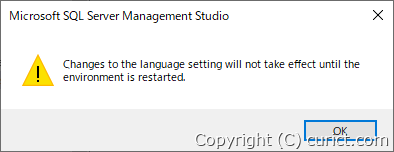公式サイトから日本語版のインストーラーをダウンロードし、実行します。
新しいバージョンの記事があります
事前確認
- 管理者権限が必要です。
- 言語設定を変更すると 接続先の設定、パスワードなどが初期化されます。
日本語化手順
-
WEBブラウザを起動し、SQL Server Management Studio (SSMS) のリリース ノートを開きます。
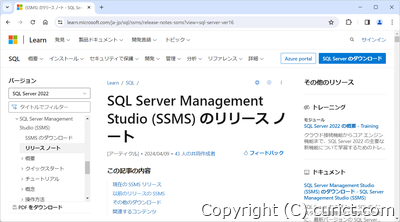
SSMSのリリース ノート - ページを下にスクロールするか、このリンク から バージョン18.x の章に移動します。
-
「日本語」のリンクから、日本語版のインストーラーをダウンロードします。
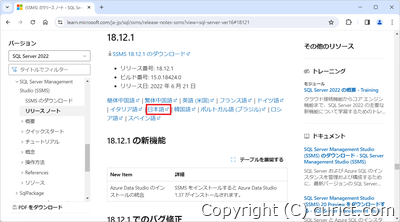
日本語版のダウンロードリンク 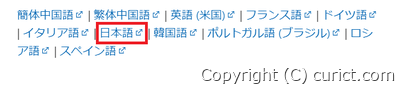
日本語版のダウンロードリンク(拡大) -
ダウンロードしたインストーラーを実行し、インストールを行います。
ファイル名が [SSMS-Setup-JPN] ではない場合、日本語版ではありません。ダウンロードからやり直してください。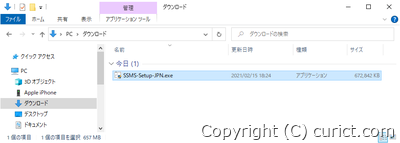
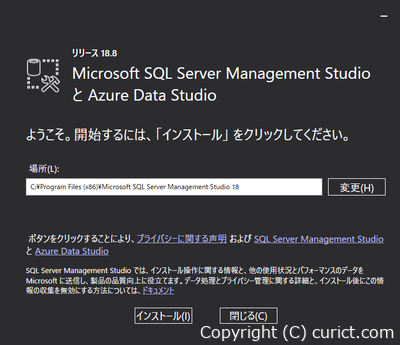
-
インストールが完了したら [Microsoft SQL Server Tools 18] を起動します。
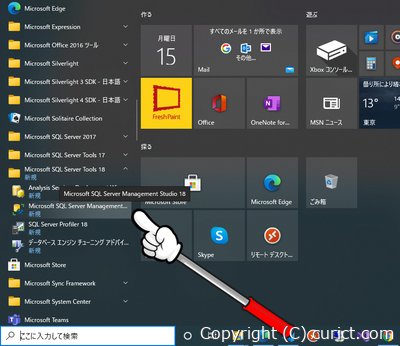
-
画面上部のメニューから、[Tools] -> [Options...] を選択します。
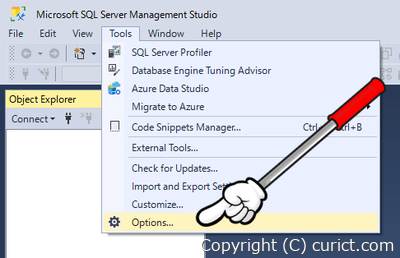
-
[Options]画面が開くので、画面左側の一覧から [International Settings] を選択します。
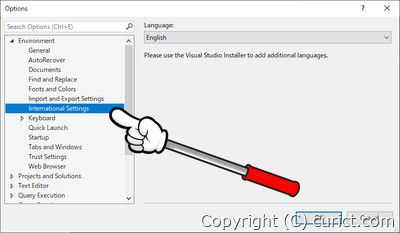
-
画面右側の [Language] を [日本語] に変更し、[OK] ボタンを押します。
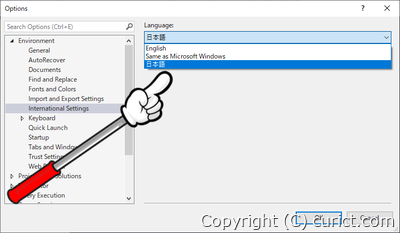
-
再起動をするようメッセージが表示されるので、[OK] ボタンを押します。
Changes to the language setting will not take until the environment is restarted.(言語設定の変更は、環境が再起動されるまで行われません。)
OKボタンを押しても、自動で再起動はされません
-
SQL Server Management Studio を再起動すると日本語になります。
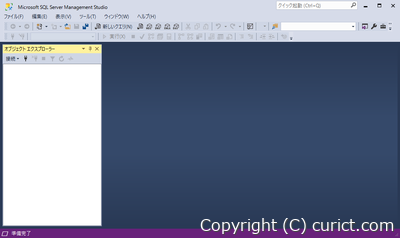
類似記事
検証環境
- Microsoft SQL Server Management Studio v18.8(15.0.18369.0)
- Microsoft Windows 10 Pro Version 20H2 OS Build 19042.804 Experience: Windows Feature Experience Pack 120.2212.551.0